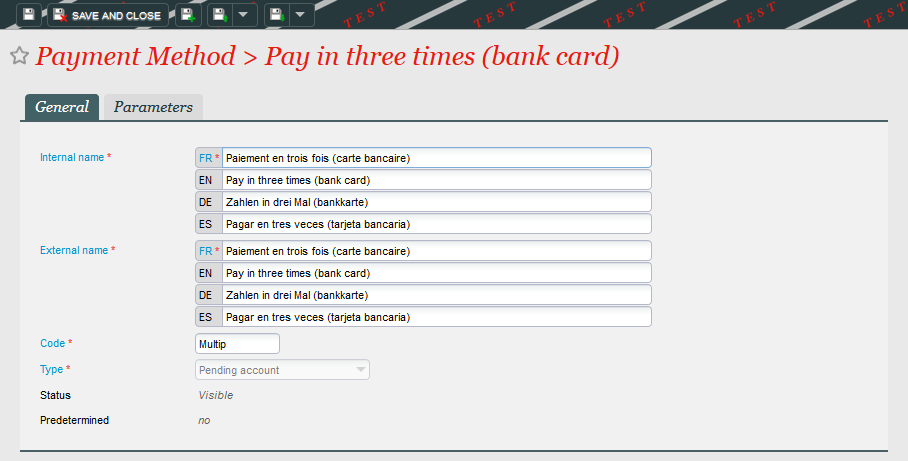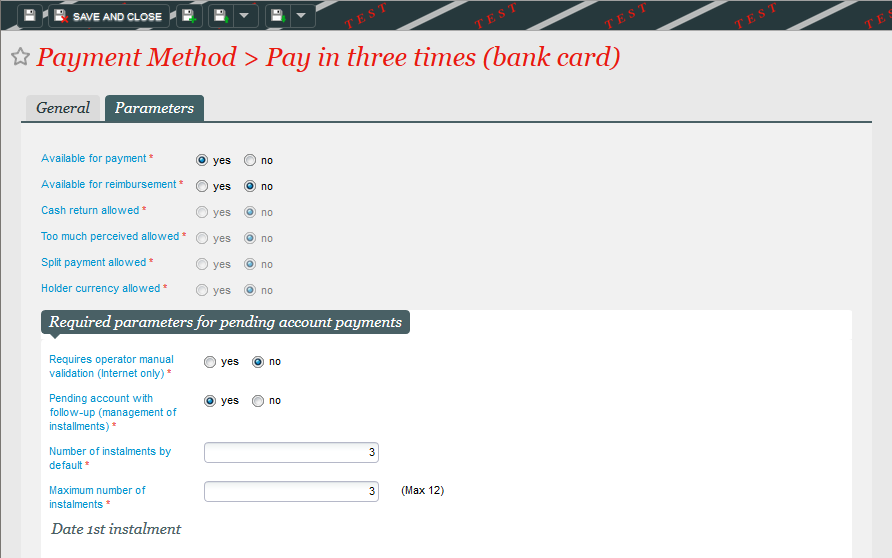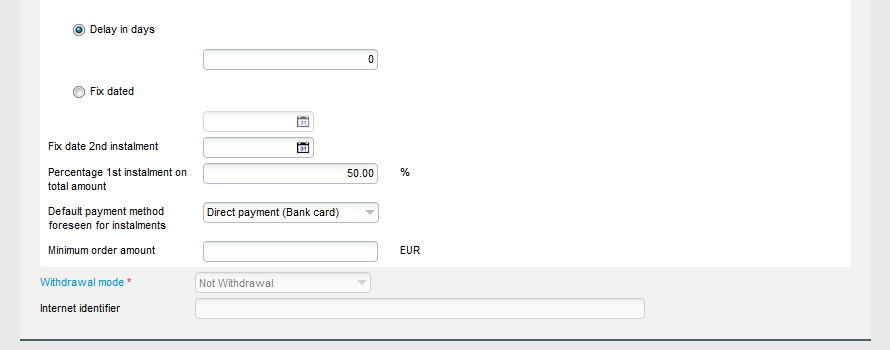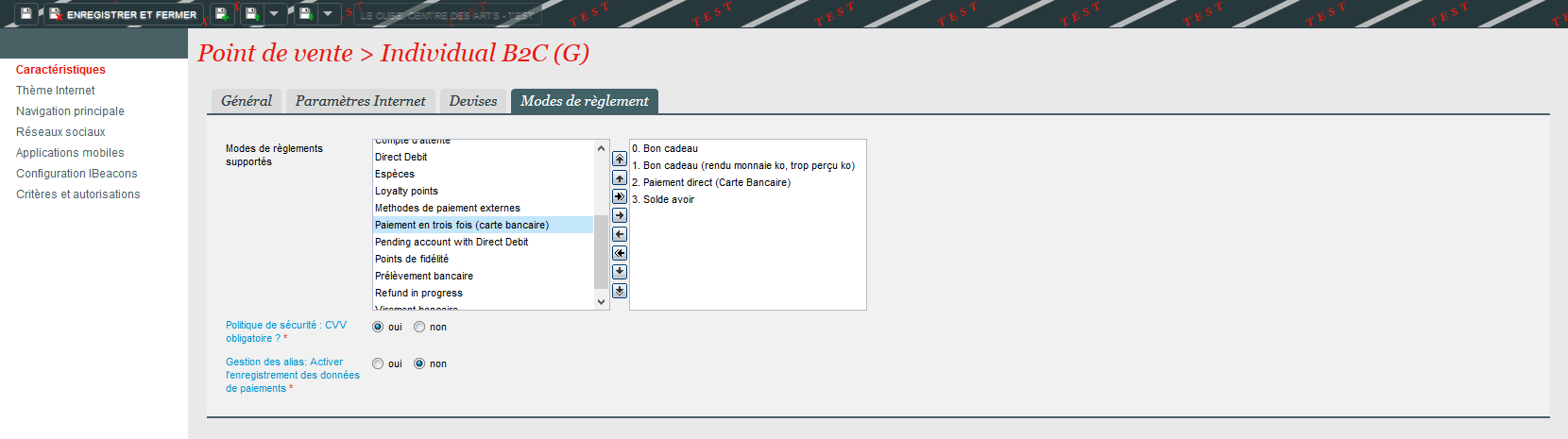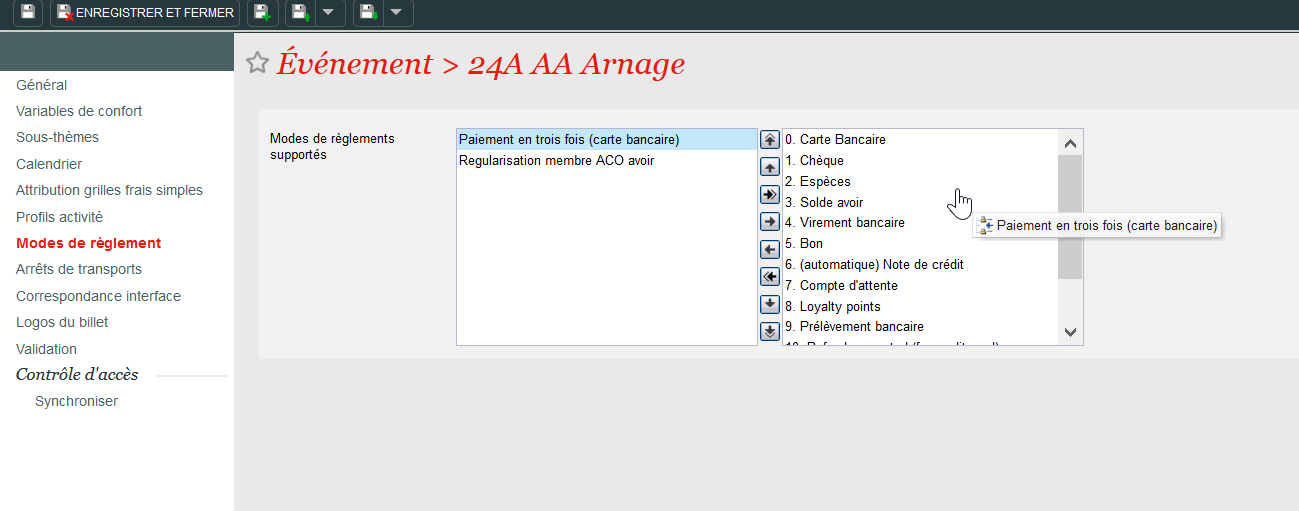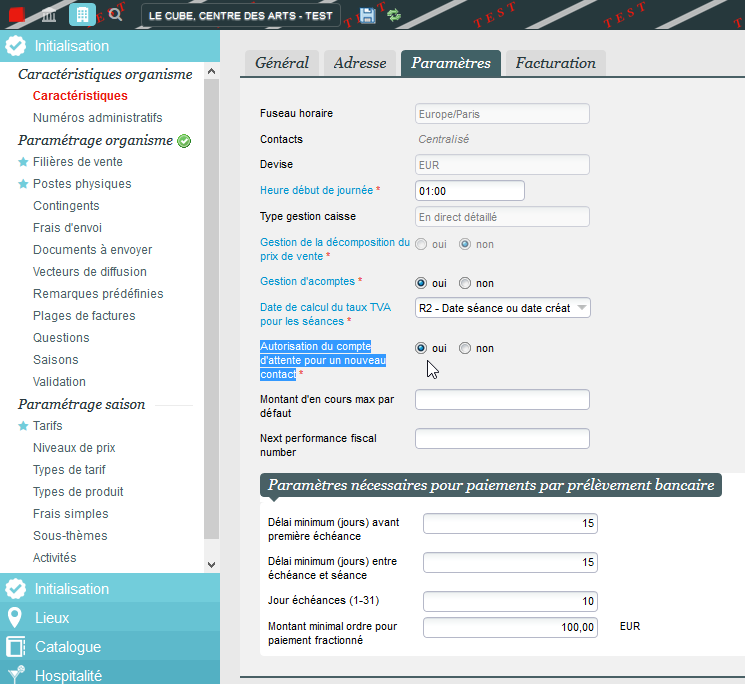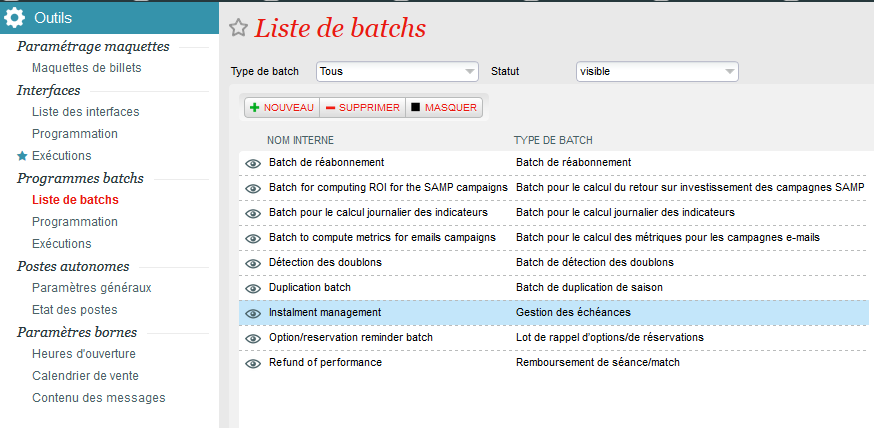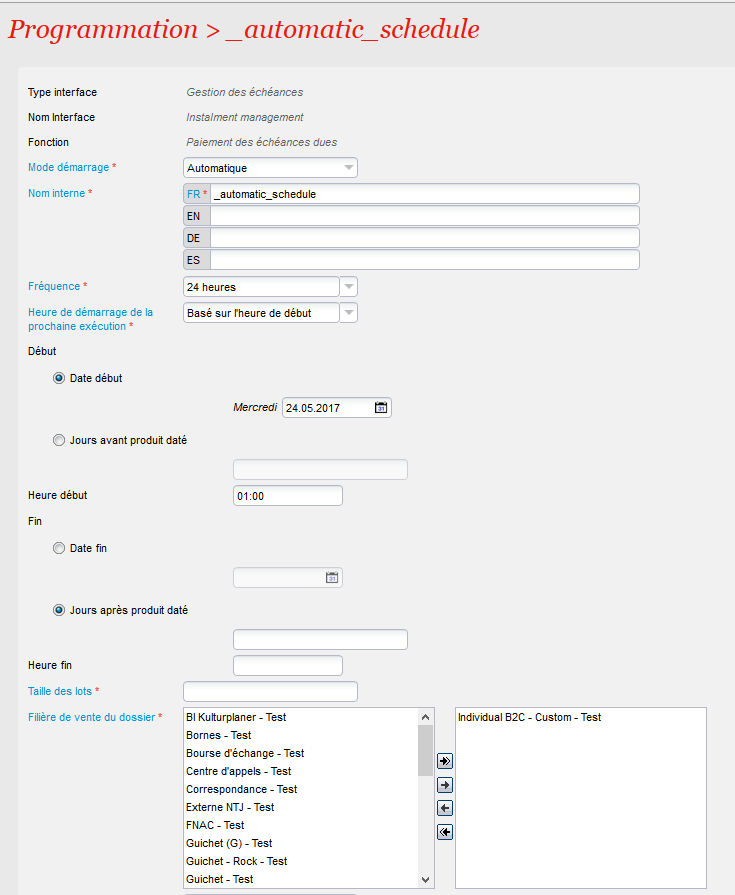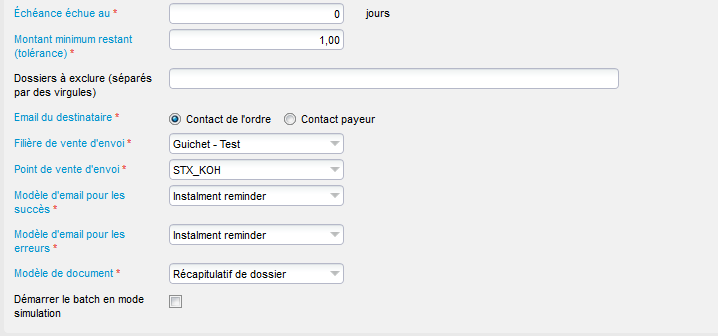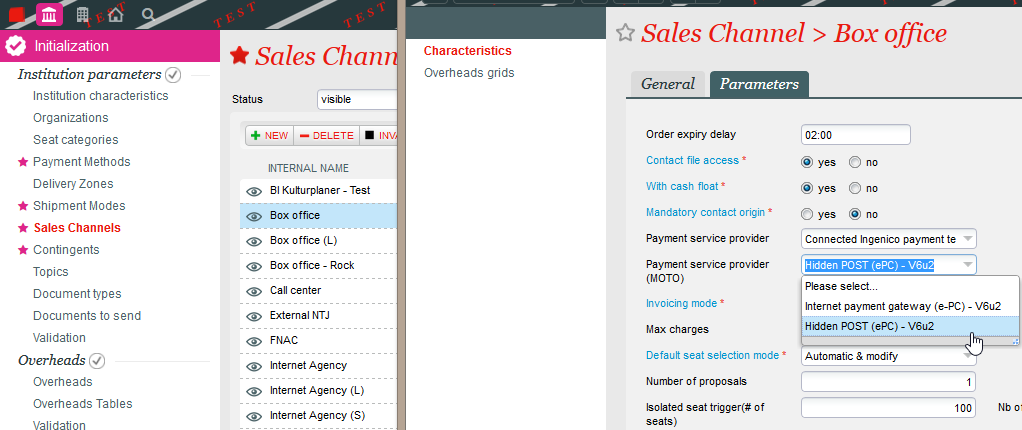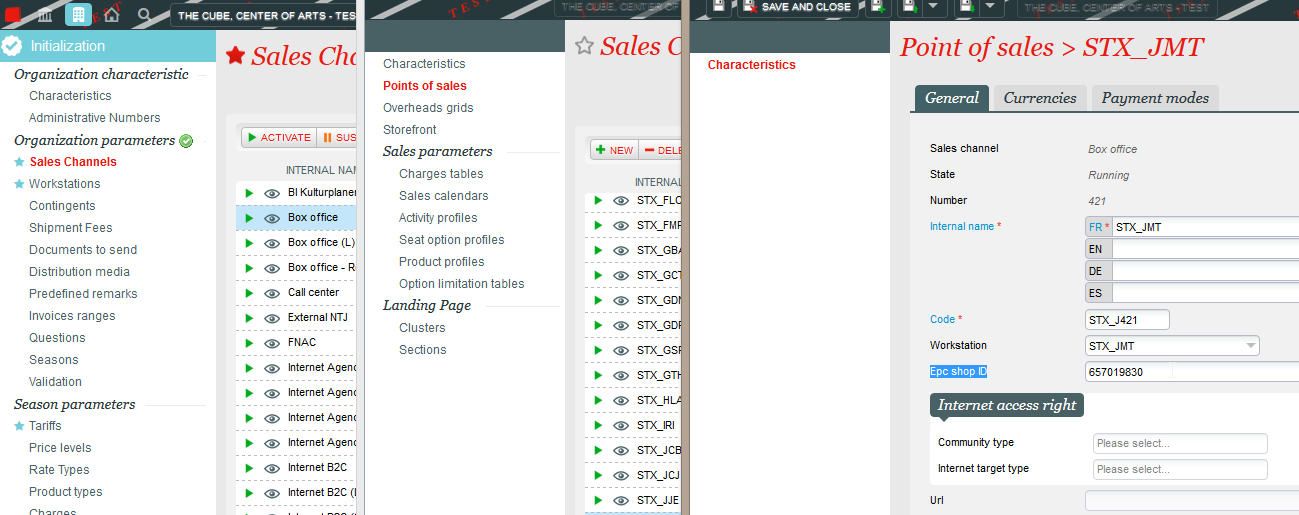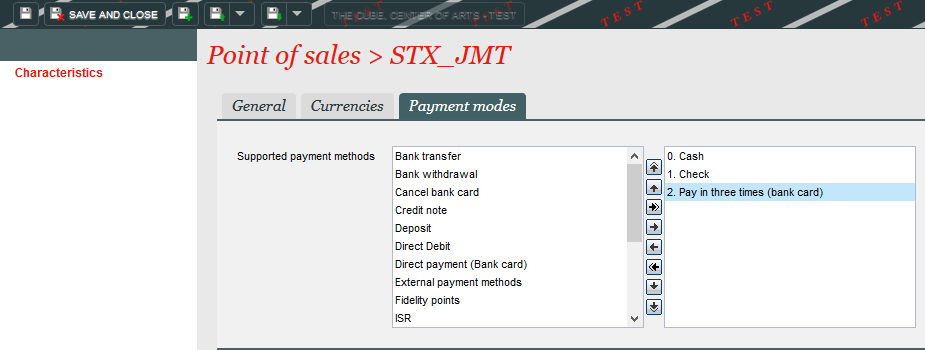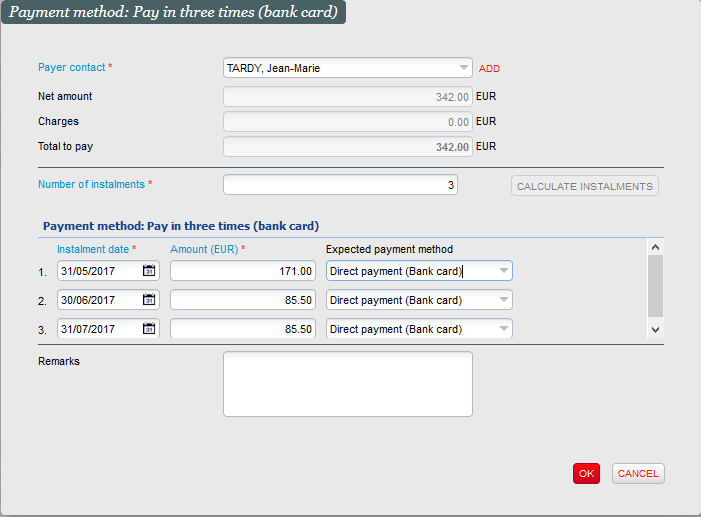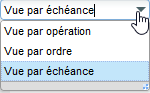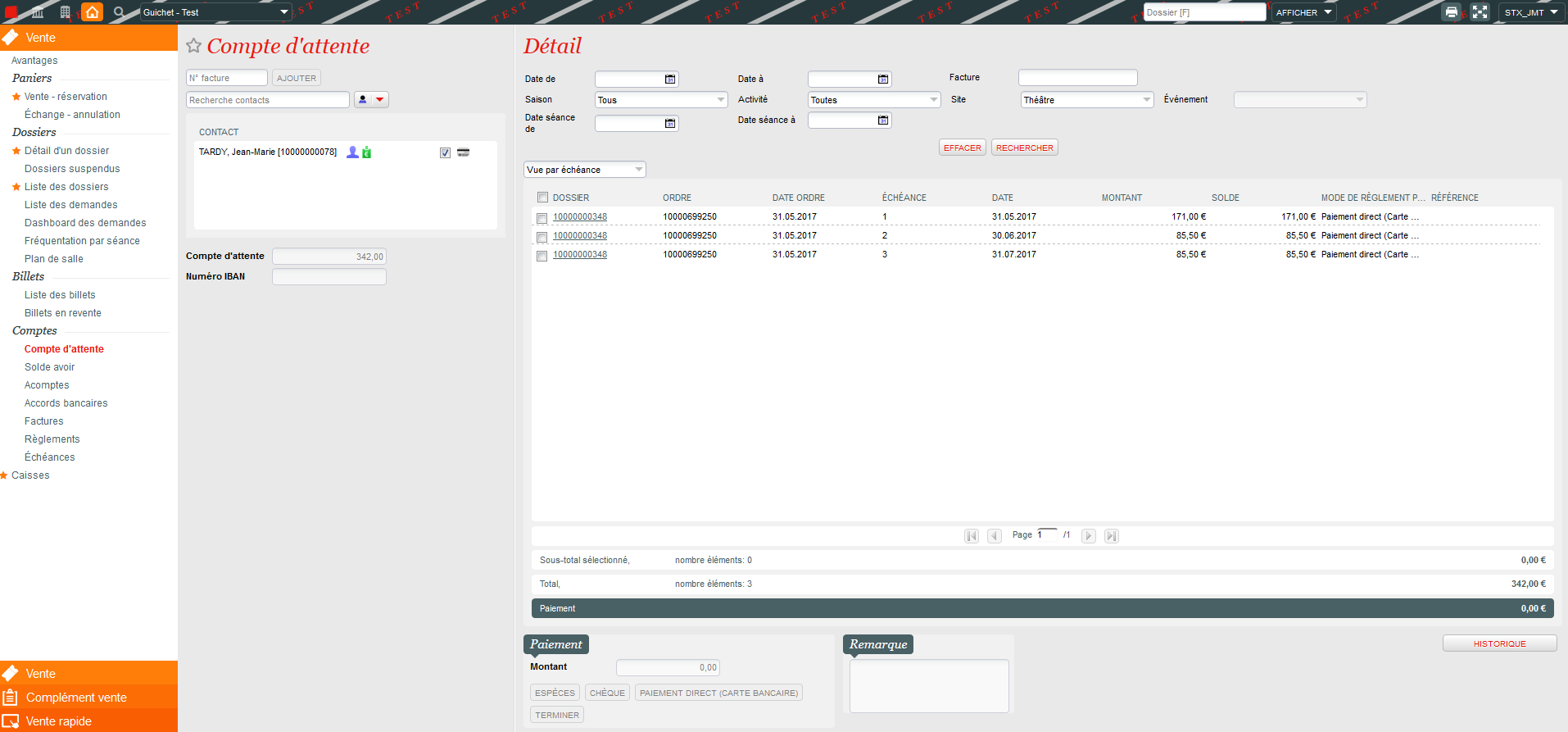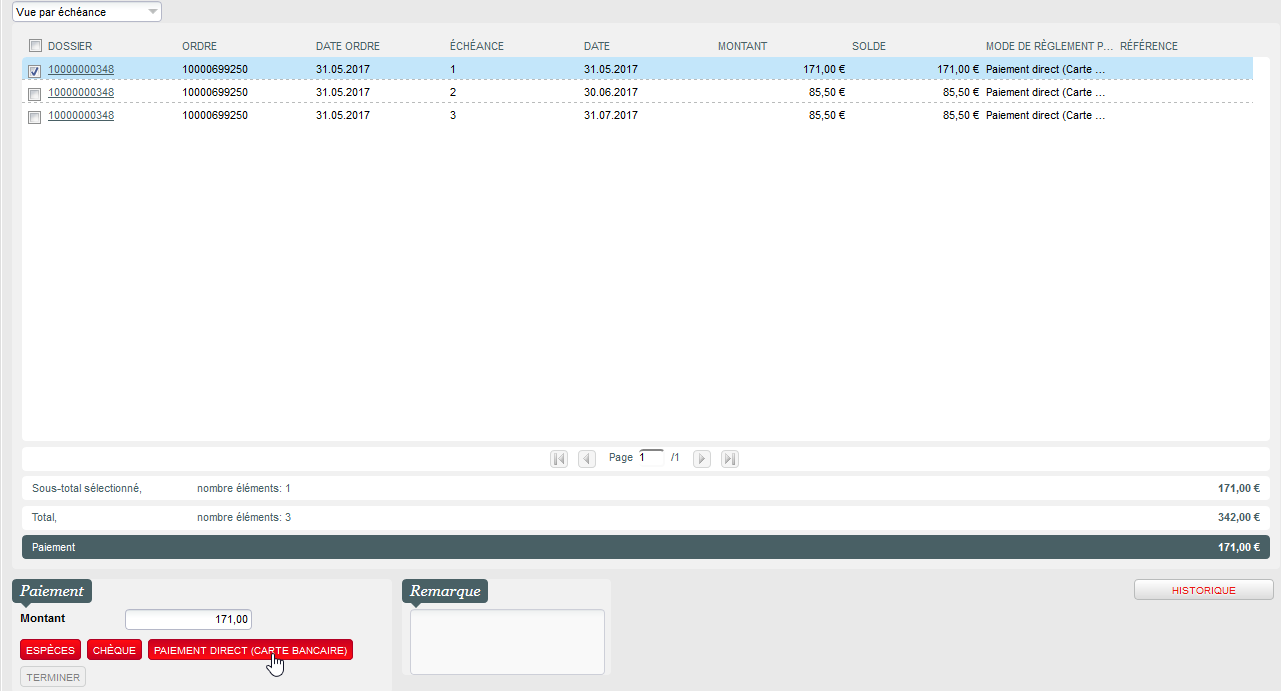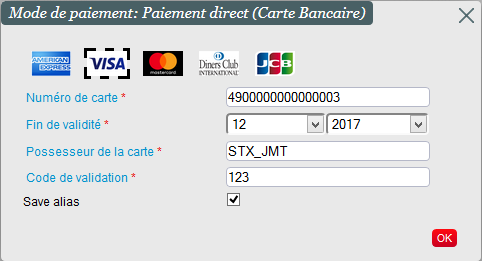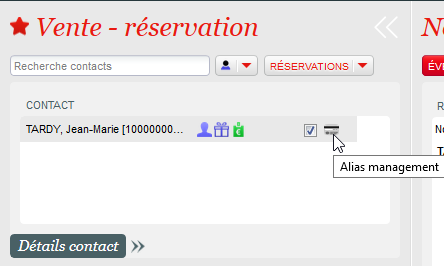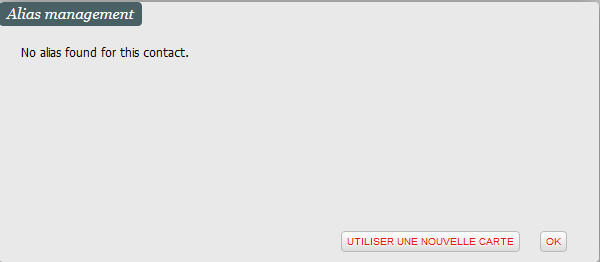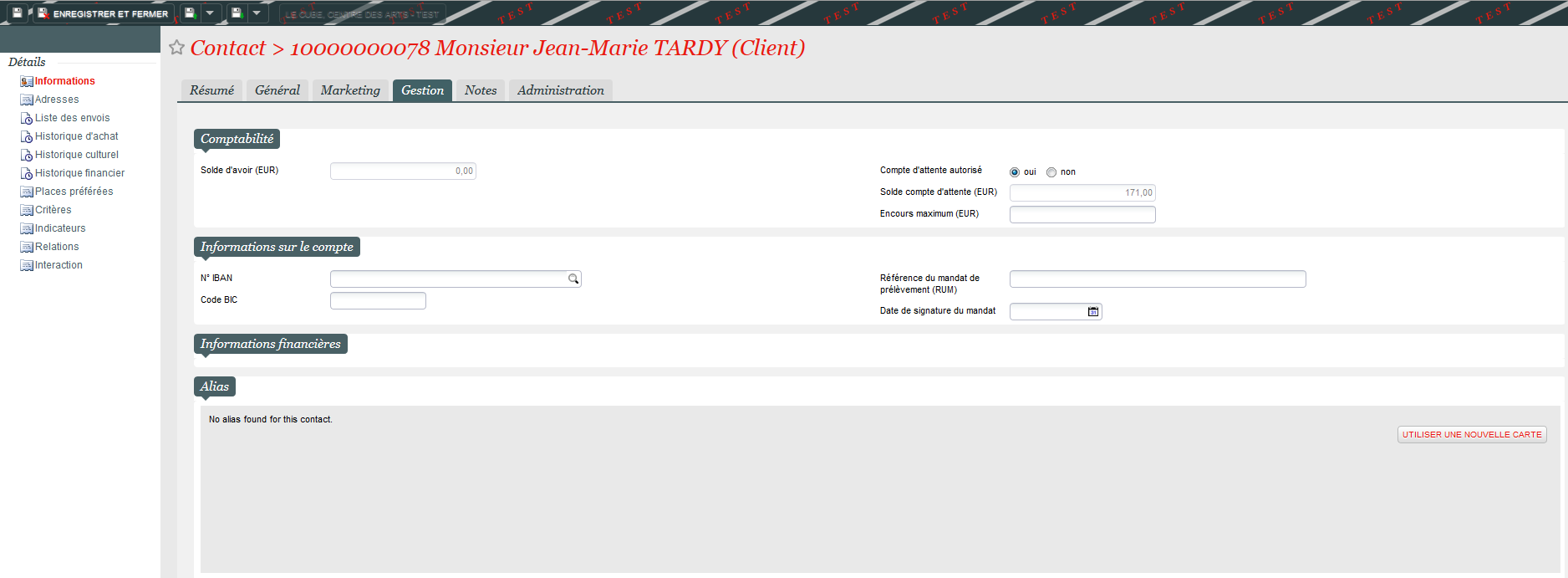Pré-requis :
- être client SecuTix-Ogone. Pour plus d'informations, vous pouvez créer un ticket Services -> Billetterie -> Mise en place du paiement en ligne.
- s'assurer que votre contrat marchand vous permet bien de traiter des transactions de type Récurrent issu du eCommerce (et MOTO pour les traitements via le guichet). Ces informations s'obtiennent directement auprès de votre acquéreur (En général votre banque).
Note : bien qu'automatique, ces process n'exonèrent pas d'un suivi pour s'assurer que les échéances sont effectivement payées, et prendre les mesures nécessaires en cas d'impayés (annulation de commande,...)
ATTENTION - INFORMATIONS LEGALES
Le cadre légal réglemente les paiements en plusieurs fois. Des paiements ne peuvent pas être perçus plus de 3 mois après la date de jouissance d'un produit sous peine d'être considérés comme des opérations de crédits.
Ainsi, en dehors de produits de type abonnements, il n'est légalement pas possible de proposer du paiement en plus de 3x sans frais.
Pour les produits de type abonnement sans reconduction automatique, la règle générale est de s'assurer que la dernière échéance de paiement intervient avant la fin du dernier événement consommé dans le cadre de cet abonnement.
La mise en place de cette fonction ne dispense pas de se renseigner quant au cadre légal applicable.
1) Créer un mode de règlement de type Compte d'attente
Lui donner un nom (explicite).
Au niveau des paramètres, le rendre disponible uniquement pour le paiement, et activer Compte d'attente avec suivi (gestion d'échéances de paiement).
Renseigner le nombre d'échéances attendues (renseigner une valeur identique dans le nombre d'échéances par défaut et le nombre maximum afin d'avoir toujours le même nombre d'échéances)
La date de la première échéance peut être dynamique (délais en jours, 0 indiquant que la 1ère échéance a lieu à la commande) ou statique (Date fixe, il convient alors de renseigner la date souhaitée - Si la date fixée est dans le futur au moment de l'achat, la 1ere échéance aura lieu à cette date. Si la date fixée est dans le passé, la 1ère échéance aura lieu à la date anniversaire du mois suivant. Ex : date fixée au 15.09.2017. Tout achat effectué avant cette date entrainera une première échéance au 15.09. Un achat effectué le 23.10 entrainera une 1ère échéance au 15.11).
Attention, dans le cas d'une première échéance qui n'est pas en débit immédiat, les clients ne seront pas invités à renseigner immédiatement leur numéro de carte bancaire, il n'y aura donc pas de sauvegarde de l'alias et à la date de la première échéance, ces clients ne seront pas prélevés directement, mais invités à payer leur échéance en ligne depuis leur espace personnel.
Il est possible de renseigner une date fixe pour la 2e échéance.
"Pourcentage 1ère échéance sur montant total" vous permet de déterminer le montant de la 1ère échéance en pourcentage du montant total. Dans l'exemple, la moitié de la commande sera réglée à l'acte, et les échéances restantes seront de montant restant à payer / nombre d'échéances, soit 50% /2
Si laissé vide, les échéances seront toutes égales.
Le Mode de règlement par défaut prévu pour les échéances doit être sur Paiement direct (Carte Bancaire)
Le Montant minimum de l'ordre vous permet d'indiquer à partir de quel montant de panier le paiement en plusieurs fois sera disponible. Il vous est ainsi possible de ne proposer le paiement en plusieurs fois qu'à partir d'un certain seuil, 300 € par exemple.
Enregistrer et Fermer
Associer la méthode nouvellement créée aux points de ventes internet correspondant (Organisme -> Initialisation -> Filières de ventes).
Associer la méthode nouvellement créée aux événements concernés (Organisme -> Catalogue -> Evénement).
2) Vérifier que le compte d'attente est actif pour tous les nouveaux clients
Cela se passe dans Organisme -> Initialisation -> Caractéristiques -> Paramètres.
Note : si la valeur est sur Non, la passer sur OUI et contacter l'équipe de support afin qu'elle l'autorise pour tous les contacts existants.
ATTENTION : si vous avez autoriser une autre méthode de paiement de type Compte d'attente sur la même filière que le paiement en plusieurs fois, cette première méthode deviendra disponible pour tous vos clients après cette étape.
3) Déterminer si la dernière échéance doit avoir lieu avant le 1er produit daté du panier
Par défaut, la règle ci-dessus s'applique; il n'est alors pas possible d'utiliser le paiement en 3x si le spectacle dans le panier est dans 2 mois.
Si vous souhaitez faire disparaitre cette règle, merci de nous contacter en nous demandant de changer le paramètre Waiting Account With Installment Payment dans les paramètres de l'institution.
4) Activer les documents emails à envoyer automatiquement
Institution -> Initialisation -> Type de documents -> Nouveau
Il s'agit des documents :
- Email d'échec de paiement
- E-mail de rappel d'échéance de paiement
- Email de réussite de paiement
5) Paramétrer le batch
Organisme -> Outils -> Liste de batchs
Activer le batch de Gestion des échéances
Ce batch contient 2 fonctions :
- Paiement des échéances dues : process le paiement de l'échéance
- Envoi de rappel d'échéances dues : envoi un mail de notification au contact ayant une échéance à régler
a) Paiement des échéances dues
Déterminer le mode de démarrage : manuel ou automatique (recommandé)
Si automatique, la fréquence doit être indiquée ainsi que les date et heure de démarrage. Il est recommandé de faire tourner le batchs toutes les 24h, en le faisant démarrer à 01h00
La taille des lots représente le nombre de dossiers que le batch va traiter. Il est parfaitement possible de mettre une valeur élevée afin qu'il traite tous les dossiers.
La filière de vente doit être celle(s) sur laquelle la vente avec paiement en plusieurs fois a été effectuée. Il est possible d'ajouter plusieurs filières.
Echéance échue au : ici, il faut considérer que 0 est la date du jour. C'est la valeur recommandée. Ainsi le batch traitera toutes les échéances échues le jour du traitement du batch. Si la programmation est faite pour que le batch tourne tous les jours, cela prendra bien toutes les échéances attendues.
Un nombre positif x permettra de traiter toutes les échéances dépassées de x jours.
Un nombre négatif x permettra de traiter les échéances avant leur date limite (par exemple "-3" traitera toutes les échéances dues jusqu'à dans 3 jours).
Le montant minimum restant vous permet de rajouter une règle sur le traitement. Par défaut, 1.00 est la valeur recommandée.
Il est possible de renseigner des numéros de dossiers séparés par des virgules pour exclure certains dossiers du traitement par le batch.
L'email du destinataire permet de différencier le contact d'achat du contact payeur (dans le cas où ils sont différents) afin que le bon contact soit notifié de l'échéance.
Filière et point de vente d'envoi servent à déterminer quels seront la filière et le point de vente auxquels sera rattaché le traitement de l'échéance.
Enfin, il ne reste plus qu'à associer les documents créés à l'étape 4.
Note : il est possible de faire démarrer le batch en mode simulation en cochant la case. Si cette case reste cochée, le batch tournera pour détecter quels sont les dossiers à traiter et affichera le total, sans les traiter. Il faut donc veiller à ne pas cocher cette case pour que les paiements puissent s'effectuer.
b) Envoi de rappels d'échéances dues
Le paramétrage de cette fonction est très similaire à la précédente.
Le principe est d'envoyer un mail au contact quelques jours avant le paiement de son échéance.
Il faudra donc mettre une valeur positive dans le champ Echéance échue au.
Il n'est pas nécessaire d'activer cette fonction pour faire fonctionner le paiement en plusieurs fois.
Traitement au guichet
a) Pré-requis
Avant toute chose assurez-vous que votre contrat marchand vous permet bien de traiter des transactions de type MOTO. Cette information s'obtient directement auprès de votre acquéreur (En général votre banque)
Pour pouvoir proposer le paiement en plusieurs fois au guichet, et en plus des actions décrites ci-dessus, il est nécessaire au préalable de définir le système de paiement MOTO (Mail Order Telephone Order) de la filière concernée.
Pour cela, en Institution -> Initialisation -> Filières de Vente, sélectionner la filière concernée. Dans les paramètres, sur la ligne Fournisseur de Services de Paiement (MOTO), sélectionner Hidden Post (ePC) - V6u2
En Organisme maintenant -> Initialisation -> Filières de Vente, sélectionner la filière concernée et ouvrir le point de vente des opérateurs autorisés à utiliser le paiement en plusieurs fois. Note : si plusieurs opérateurs sont concernés, cette action est à répéter pour chacun d'entre eux.
Dans le champ Epc shop ID, renseigner le même numéro monétique que celui utilisé pour la vente en ligne - ce numéro monétique peut être retrouvé en ouvrant le point de vente de la filière internet, dans les paramètres internet).
Vérifier dans les méthodes de paiement que le mode de règlement dédié au paiement en plusieurs fois est bien disponible pour l'opérateur.
L'opérateur est désormais prêt à encaisser des commandes via le paiement en plusieurs fois.
b) Traitement des ventes
Le traitement des ventes se fait en 2 étapes : passage de la commande et paiement de la 1ère échéance.
1) Passer la commande
Au guichet, traiter la commande normalement. Procéder au paiement en choisissant le mode dédié au paiement en plusieurs fois.
Rappel : le client doit être autorisé à payer par compte d'attente (Cf : 2). Si ce n'est pas le cas, il est possible de changer cette valeur en accédant à sa fiche contact, et en cochant Oui sur la ligne Compte d'attente autorisé de l'onglet Gestion.
A cette étape, les différentes échéances sont rappelées, avec leurs montants respectifs. Il est possible de modifier les dates, montants et modes de paiement attendus (déconseillé)
Une fois le bouton OK pressé, la commande se clôture et les billets vont pouvoir être imprimés.
2) Payer la 1ère échéance
Note : à cette étape, la 1ère échéance peut parfaitement être payée en ligne par le client, directement depuis son compte.
Pour procéder au paiement de la 1ère échéance, se rendre dans le menu Compte d'attente du contexte Vente, et afficher le contact concerné. Les différentes échéances de paiement doivent s'afficher. (au besoin, choisir la vue par échéances dans le menu déroulant )
Sélectionner la 1ère échéance, et cliquer sur la méthode de paiement attendu (de type carte bancaire)
Après avoir pressé OK dans la pop-up récapitulative, la fenêtre de saisie des données de cartes. Entrer les informations de carte, et IMPERATIVEMENT vérifier que la case Save alias est cochée  .
.
Cliquer sur OK et vérifier le résultat du paiement.
Les échéances suivantes seront traitées normalement par le batch paramétré plus haut (étape 5).
si l'opérateur oublie de cocher cette case, l'alias ne sera pas enregistré et les échéances suivantes ne pourront pas être traitées automatiquement.
Il est toutefois possible de renseigner l'alias de carte après avoir procédé au paiement :
- Depuis les écrans de vente : renseigner le nom du contact et cliquer sur le logo à droite. Le bouton Utiliser une nouvelle carte permet de saisir une carte bancaire pour l'enregistrer.
- Depuis le module Contact : rechercher le contact concerné. Dans Gestion, le bouton Utiliser une nouvelle carte permet d'effectuer une saisie.
Note : il peut être nécessaire de mettre à jour les droits opérateurs pour faire apparaitre cette fonction dans la fiche contacts : cocher la case Gestion des alias - Cas du remboursement : en cas de besoin d'annuler une vente faite avec paiement en plusieurs fois, il faut tout d'abord annuler le dossier en choisissant une méthode de remboursement de type Compte d'attente afin que les différentes échéances soient bien annulées. Si un paiement effectif a déjà été réalisé, le remboursement de la somme correspondante sera fait sur le solde d'avoir du client.